Trinn 2: Opprette klarering mellom kilde- og målleieren
Dette er trinn 2 i en løsning som er utformet for å fullføre en OneDrive-overføring på tvers av leier. Hvis du vil ha mer informasjon, kan du se Oversikt over overføring på tvers av leier i OneDrive.
- Trinn 1: Koble til kilden og målleieren
- Trinn 2: Opprett klarering mellom kilden og målleieren
- Trinn 3: Kontroller at klarering er opprettet
- Trinn 4: Opprett brukere og grupper på forhånd
- Trinn 5: Klargjøre identitetstilordning
- Trinn 6: Starte en OneDrive-overføring på tvers av leier
- Trinn 7: Trinn etter overføring
Når du har koblet til kilde- og målleieren, etablerer neste trinn i å utføre en OneDrive-overføring på tvers av leier, tillit mellom tenantene.
For å etablere klarering må hver Leieradministrator for SharePoint kjøre bestemte kommandoer på både kilde- og målleieren. Når klareringen er forespurt, vil administratoren for målleieren motta en e-postmelding som informerer dem om at en annen leier prøver å etablere en klareringsrelasjon.
Obs!
Klareringskommandoen er spesifikk for SharePoint. Den gir bare SharePoint-administratoren i kildeleieren tillatelse til å utføre OneDrive-overføringsoperasjoner til den identifiserte målleieren.
Det å gi klarering gir ikke administratoren synlighet, tillatelse eller mulighet til å samarbeide mellom kildeleieren og målleieren.
Viktig
Hvis du er Microsoft 365 Multi-Geo-kunde, må du etablere tillit mellom hver geografi som er involvert i overføringsprosjektet.
Før du starter
Før du kjører klareringskommandoene, må du hente nettadressene for vert på tvers av leier for både kilde- og målleieren. Du trenger disse url-adressene når du etablerer klareringsrelasjonen mellom kilde-til-mål og mål-til-kilde.
Slik henter du nettadressene for vert på tvers av leier:
Kjør følgende på både kilde- og målleieren:
Get-SPOCrossTenantHostURL
Eksempel: Kjør-kommandoen på kildeleieren:
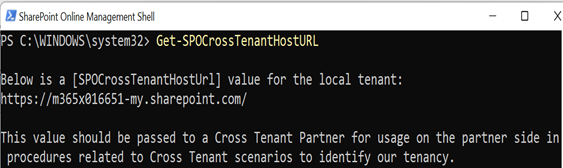
Eksempel: Kjør kommando på målleieren:
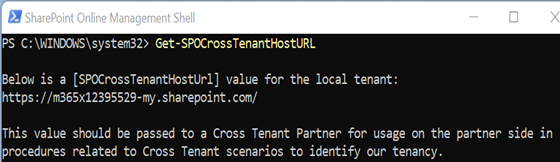
Kjør klareringskommandoene
Disse kommandoene sender en forespørsel til leieren som du vil opprette klarering med.
Kjør denne kommandoen på kildeleieren for å sende en klareringsforespørsel til målleieren:
Set-SPOCrossTenantRelationship -Scenario MnA -PartnerRole Target -PartnerCrossTenantHostUrl <TARGETCrossTenantHostUrl>Kjør denne kommandoen på målleieren for å sende en klareringsforespørsel til kildeleieren:
Set-SPOCrossTenantRelationship -Scenario MnA -PartnerRole Source -PartnerCrossTenantHostUrl <SOURCECrossTenantHostUrl>
Parameterdefinisjoner
| Parameteren | Definisjon |
|---|---|
| PartnerRole | Rollene til partnerleieren du etablerer tillit med. Bruk kilde hvis partnerleier er kilden til OneDrive-overføringene, og mål hvis partnerleieren er målet. |
| PartnerCrossTenantHostURL | Nettadressen til vert på tvers av leier for partnerleieren. Partnerleieren kan bestemme dette for deg ved å kjøre: Get-SPOCrossTenantHostURL på hver av tenantene. |
Eksempel på klarerings-e-post
Følgende i et eksempel på e-postmeldingen som sendes til globale administratorer:
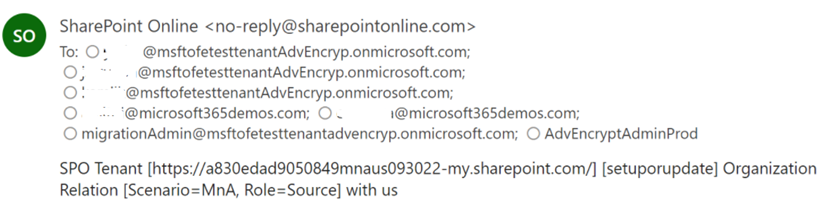
Emnet: SPO-leier [https://a830edad9050849mnaus093022-my.sharepoint.com/] [setuporupdate] Organisasjonsrelasjon [Scenario=MnA, Role=Source] med oss
Melding: SPO-leier [https://a830edad9050849mnaus093022-my.sharepoint.com/] [setuporupdate] Organisasjonsrelasjon [Scenario=MnA, Role=Source] med oss